Page 1
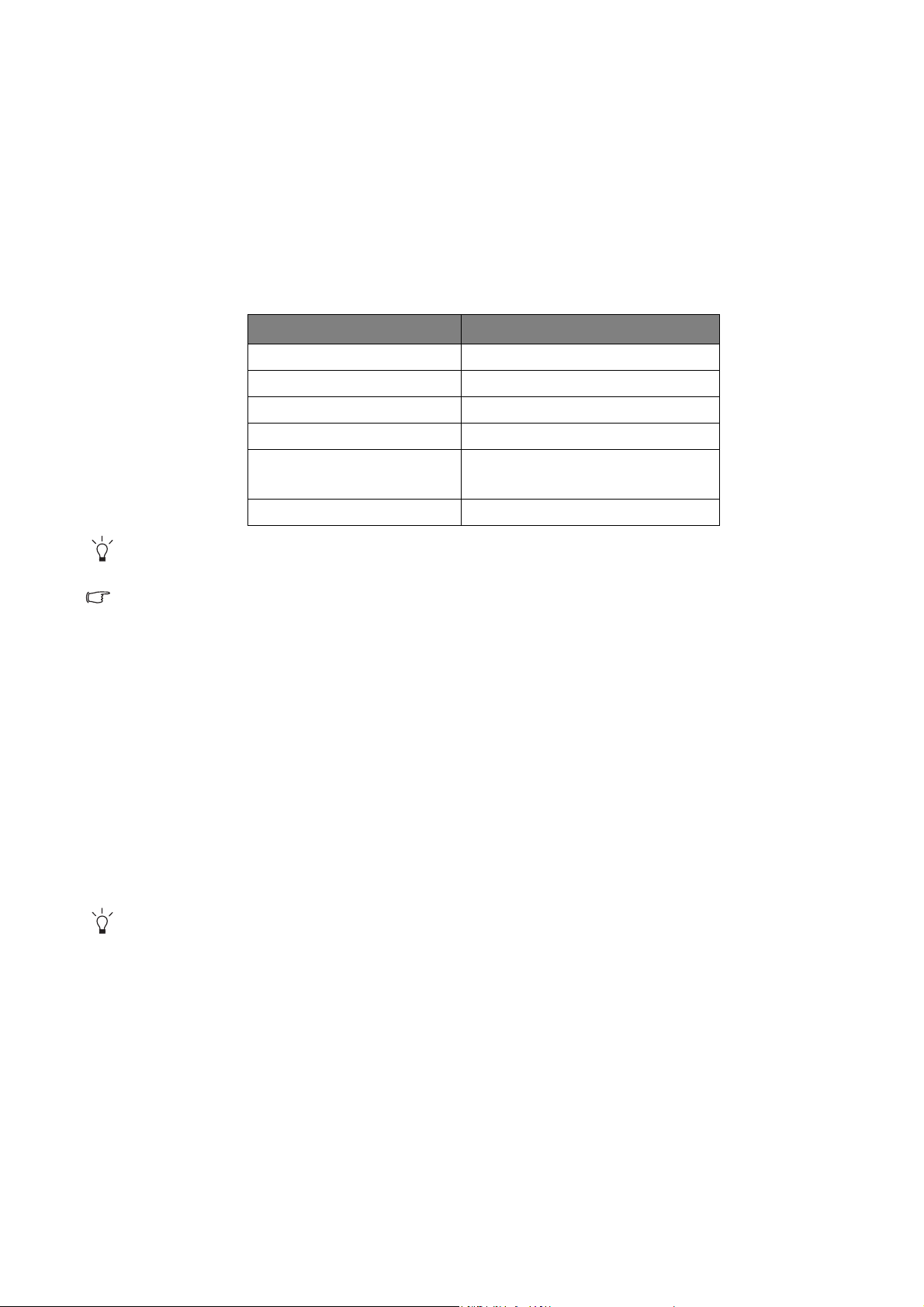
1. 화면 해상도 조정
액정 디스플레이 (LCD) 기술의 특성 상 사진 해상도는 항상 고정되어 있습니다 . 디스플레
이 성능을 최상으로 유지하려면 디스플레이를 모니터의 화면비와 같은 최대 해상도로 설
정하십시오 . 이것을 가장 선명한 사진을 위한 " 기본 해상도 " 또는 최대 해상도라고 합니다
. LCD 의 기본 해상도에 대한 자세한 내용은 아래 표를 참조하십시오 . 낮은 해상도는 보간
회로를 통해 전체 화면에 표시됩니다 . 이미지 종류와 원래 해상도에 따라 보강된 해상도에
서 픽셀 경계에 이미지 번짐이 생길 수 있습니다 .
모델 기본 해상도
BL902M 1280 X 1024
BL902TM 1280 X 1024
BL2201 1680 X 1050
BL2201M 1680 X 1050
BL2201PT / BL2201PU /
BL2201PE
BL2400PT / BL2400PU 1920 X 1080
구입한 모델의 모니터 화면비를 찾으려면 제공된 CD 의 사양 문서를 참조하십시오 .
1680 X 1050
• LCD 기술을 최대한 활용하려면 아래 설명에 따라 PC 화면의 기본 해상도 설정을 선택해야 합니다 . 모든
PC 비디오 카드가 이 해상도 값을 지원하지는 않습니다 . 사용하는 비디오 카드가 이 해상도를 지원하지
않으면 비디오 카드 제조업체 웹 사이트에서 사용자의 PC 비디오 카드 모델에서 이 해상도를 설정할 수 있
도록 지원하는 최신 드라이버가 있는지 확인하십시오 . 비디오 드라이버 소프트웨어는
디오 해상도를 지원하기 위해 자주 업데이트됩니다 . 필요할 경우 , 모니터의 기본 해상도를 지원하도록
PC 비디오 카드 하드웨어를 교체하고 업데이트해야 할 수도 있습니다 .
• PC 의 운영 체제에 따라 각기 다른 절차를 따라 화면 해상도를 조정해야 합니다 . 자세한 내용은 운영체제
의 도움말 문서를 참조하십시오 .
새로운 하드웨어 비
1. 디스플레이 등록 정보를 열고 설정 탭을 선택하십시오 .
Windows 바탕 화면에서 오른쪽 마우스를 클릭하여 디스플레이 등록 정보를 연 다음 팝업 메뉴
에서 속성을 선택하십시오 .
2. " 화면 해상도 " 영역의 슬라이드를 사용하여 화면 해상도를 조정하십시오 .
권장 해상도 ( 최대 해상도 ) 를 선택한 다음 적용을 클릭하십시오 .
다른 해상도를 선택하면 이러한 다른 해상도가 보강되어 기본 해상도 설정은 물론 화면 이미지가 제대로 표
시되지 않을 수 있습니다 .
3. 확인 및 예를 차례대로 클릭하십시오 .
4. 디스플레이 등록 정보 창을 닫으십시오 .
입력 소스에서 모니터 화면비와 같은 이미지를 지원하지 않는 경우에는 표시된 이미지가
확대되거나 왜곡됩니다 . 원래 화면비를 유지하려면 " 디스플레이 모드 " 조정에서 이미지
조정 옵션을 사용하십시오 . 자세한 내용은 사용자 설명서를 참조하십시오 .
화면 해상도 조정
1
Page 2
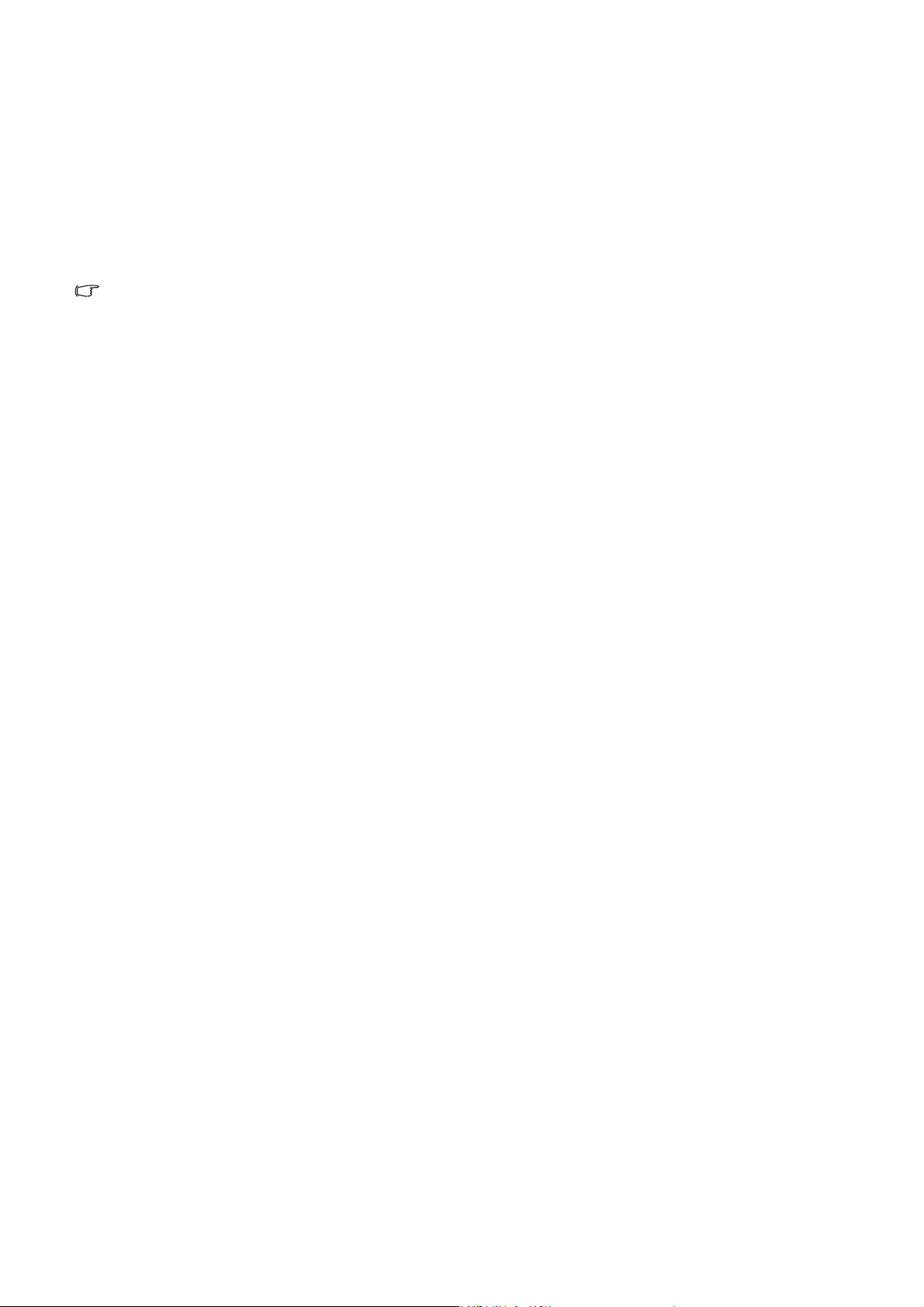
2. 재생 빈도 조정
LCD 디스플레이는 기술적으로 깜빡이지 않으므로 LCD 디스플레이 재생 빈도를 최고로 지
정하지 않아도 됩니다 . 가장 좋은 방법은 컴퓨터에 이미 설정된 공장 모드를 그대로 사용하
는 것입니다 . 초기값 모드를 보려면 다음 장을 확인하십시오 : 3 페이지의 사전 설정 디스플
레이 모드
PC 의 운영 체제에 따라 각기 다른 절차를 따라 화면 해상도를 조정해야 합니다 . 자세한 내용은 운영체제의
도움말 문서를 참조하십시오 .
1. 제어판에서 디스플레이 아이콘을 두 번 클릭하십시오 .
2. 디스플레이 등록 정보 창에서 설정 탭을 선택한 다음 고급 단추를 클릭하십시오 .
3. 어댑터 탭을 선택하고 사양 표에 나열된 공장 모드 중 하나와 맞는 알맞은 재생 빈도를
4. 변경 , 확인 다음에 예를 차례대로 클릭하십시오 .
5. 디스플레이 등록 정보 창을 닫으십시오 .
.
선택하십시오 .
2
재생 빈도 조정
Page 3

3. 사전 설정 디스플레이 모드
수신 디스플레이 모드(입력 타이밍
모델
BL902M/BL902TM
해상도
1280X1024 1680X1050 1920X1080
)
BL2201/BL2201PT/
BL2201M/BL2201PU/
BL2201PE
BL2400PT/
BL2400PU
640x480@60Hz v v v
640x480@75Hz v v
720x400@70Hz v v
800x600@60Hz v v v
800x600@75Hz v v
832x624@75Hz v v
1024x768@60Hz v v v
1024x768@75Hz v v
1152x870@75Hz v v
1280x800@59.81Hz v v v
1280x720@60Hz v v v
1280x960@60Hz v
1280x1024@60Hz v v v
1280x1024@75Hz v v
1360x768@60Hz
1440x900@60Hz v
1600x900@60Hz v
1680x1050@60Hz v v
1920x1080@60Hz v
이미지 품질을 최고로 사용하려면 위의 표를 참조하여 입력 소스의 타이밍과 해상도를 설정하십
시오 .
• 일반 표준에 해당하지 않는 VGA 카드와의 신호 주파수 차이로 인해 이미지가 손상될
수 있습니다 . 그러나 이것은 오류가 아닙니다 . 이 문제는 자동 설정을 변경하거나 " 디
스플레이 " 메뉴에서 상 설정과 픽셀 주파수를 수동으로 변경하면 해결할 수 있습니다 .
• 제품 수명을 연장하려면 컴퓨터의 전원 관리 기능을 사용하는 것이 좋습니다 .
사전 설정 디스플레이 모드
3
